
Step1.选择命令。选择下拉菜单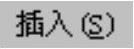
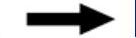

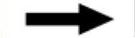
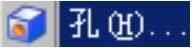 命令(或在
命令(或在 功能选项卡
功能选项卡 区域中单击
区域中单击 按钮),系统弹出图4.13.2所示的“孔”对话框。
按钮),系统弹出图4.13.2所示的“孔”对话框。
Step2.选取孔的类型。在“孔”对话框的 下拉列表中选择
下拉列表中选择 选项。
选项。
Step3.定义孔的放置位置。首先确认“上边框条”工具条中的 按钮被按下,选择图4.13.3所示圆的圆心为孔的放置位置。
按钮被按下,选择图4.13.3所示圆的圆心为孔的放置位置。
Step4.定义孔参数。在 文本框中输入值8.0,在
文本框中输入值8.0,在 下拉列表中选择
下拉列表中选择 选项。
选项。
Step5.完成孔的创建。对话框中的其余设置保持系统默认,单击 按钮,完成孔特征的创建。
按钮,完成孔特征的创建。
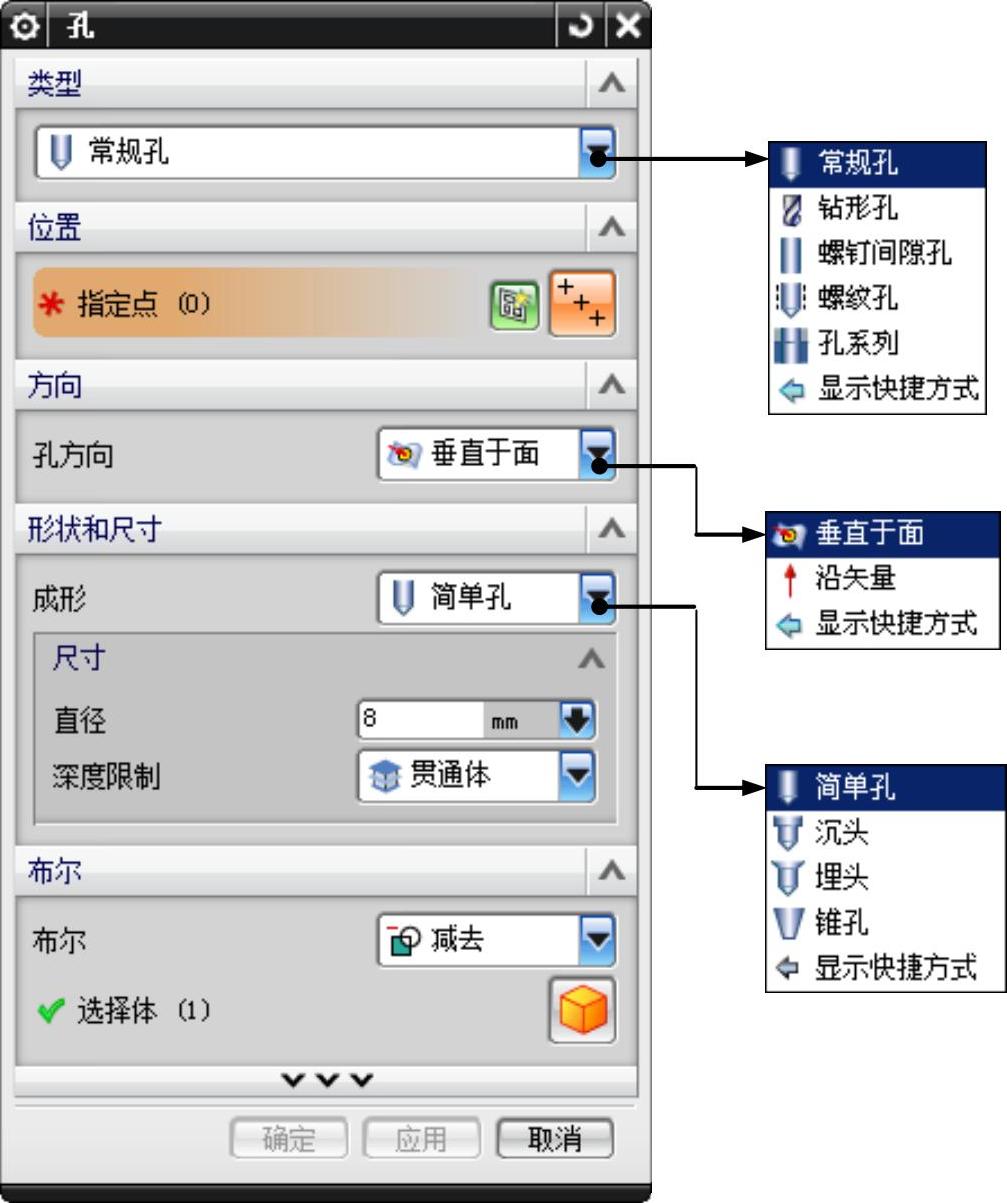
图4.13.2 “孔”对话框

图4.13.3 选取放置点
图4.13.2所示的“孔”对话框中部分选项的功能说明如下:
● 下拉列表:
下拉列表:
☑ :创建指定尺寸的简单孔、沉头孔、埋头孔或锥孔特征等,常规孔可以是不通孔、通孔或指定深度条件的孔。
:创建指定尺寸的简单孔、沉头孔、埋头孔或锥孔特征等,常规孔可以是不通孔、通孔或指定深度条件的孔。
☑ :根据ANSI或ISO标准创建简单钻形孔特征。
:根据ANSI或ISO标准创建简单钻形孔特征。
☑ :创建简单孔、沉头孔或埋头通孔,它们是为具体应用而设计的,例如螺钉间隙孔。
:创建简单孔、沉头孔或埋头通孔,它们是为具体应用而设计的,例如螺钉间隙孔。
☑ :创建螺纹孔,其尺寸标注由标准、螺纹尺寸和径向进给等参数控制。
:创建螺纹孔,其尺寸标注由标准、螺纹尺寸和径向进给等参数控制。
☑ :创建起始、中间和结束孔尺寸一致的多形状、多目标体的对齐孔。
:创建起始、中间和结束孔尺寸一致的多形状、多目标体的对齐孔。
● 下拉列表:
下拉列表:
☑ 按钮:单击此按钮,打开“创建草图”对话框,并通过指定放置面和方位来创建中心点。
按钮:单击此按钮,打开“创建草图”对话框,并通过指定放置面和方位来创建中心点。
☑ 按钮:可使用现有的点来指定孔的中心。可以是“上边框条”工具条中提供的选择意图下的现有点或点特征。(www.xing528.com)
按钮:可使用现有的点来指定孔的中心。可以是“上边框条”工具条中提供的选择意图下的现有点或点特征。(www.xing528.com)
● 下拉列表:此下拉列表用于指定将要创建的孔的方向,有
下拉列表:此下拉列表用于指定将要创建的孔的方向,有 和
和 两个选项。
两个选项。
☑ 选项:沿着与公差范围内每个指定点最近的面法向的反向定义孔的方向。
选项:沿着与公差范围内每个指定点最近的面法向的反向定义孔的方向。
☑ 选项:沿指定的矢量定义孔方向。
选项:沿指定的矢量定义孔方向。
● 下拉列表:此下拉列表用于指定孔特征的形状,有
下拉列表:此下拉列表用于指定孔特征的形状,有 、
、 、
、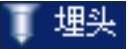 和
和 四个选项。
四个选项。
☑ 选项:创建具有指定直径、深度和尖端顶锥角的简单孔。
选项:创建具有指定直径、深度和尖端顶锥角的简单孔。
☑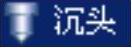 选项:创建具有指定直径、深度、顶锥角、沉头孔径和沉头孔深度的沉头孔。
选项:创建具有指定直径、深度、顶锥角、沉头孔径和沉头孔深度的沉头孔。
☑ 选项:创建有指定直径、深度、顶锥角、埋头孔径和埋头孔角度的埋头孔。
选项:创建有指定直径、深度、顶锥角、埋头孔径和埋头孔角度的埋头孔。
☑ 选项:创建具有指定斜度和直径的孔,此项只有在
选项:创建具有指定斜度和直径的孔,此项只有在 下拉列表中选择
下拉列表中选择 选项时可用。
选项时可用。
● 文本框:此文本框用于控制孔直径的大小,可直接输入数值。
文本框:此文本框用于控制孔直径的大小,可直接输入数值。
● 下拉列表:此下拉列表用于控制孔深度类型,包括
下拉列表:此下拉列表用于控制孔深度类型,包括 、
、 、
、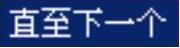 和
和 四个选项。
四个选项。
☑ 选项:给定孔的具体深度值。
选项:给定孔的具体深度值。
☑ 选项:创建一个深度为直至选定对象的孔。
选项:创建一个深度为直至选定对象的孔。
☑ 选项:对孔进行扩展,直至孔到达下一个面。
选项:对孔进行扩展,直至孔到达下一个面。
☑ 选项:创建一个通孔,贯通所有特征。
选项:创建一个通孔,贯通所有特征。
● 下拉列表:此下拉列表用于指定创建孔特征的布尔操作,包括
下拉列表:此下拉列表用于指定创建孔特征的布尔操作,包括 和
和 两个选项。
两个选项。
☑ 选项:创建孔特征的实体表示,而不是将其从工作部件中减去。
选项:创建孔特征的实体表示,而不是将其从工作部件中减去。
☑ 选项:从工作部件或其组件的目标体减去工具体。
选项:从工作部件或其组件的目标体减去工具体。
免责声明:以上内容源自网络,版权归原作者所有,如有侵犯您的原创版权请告知,我们将尽快删除相关内容。




